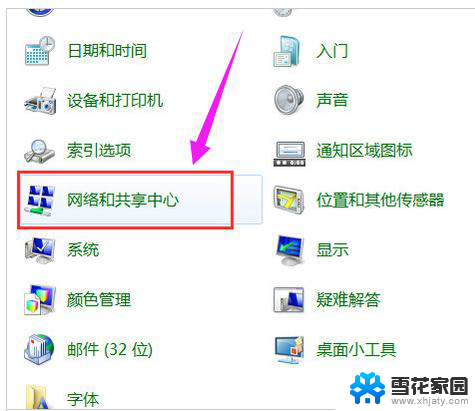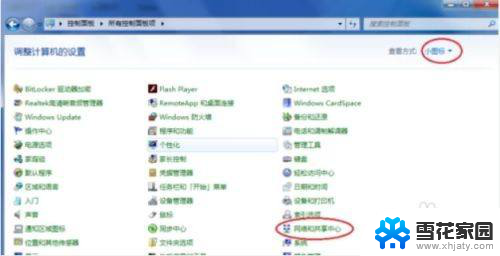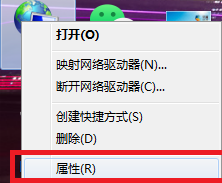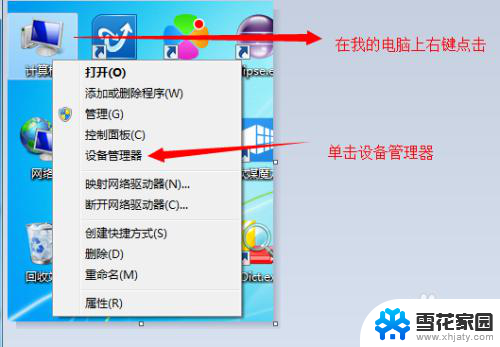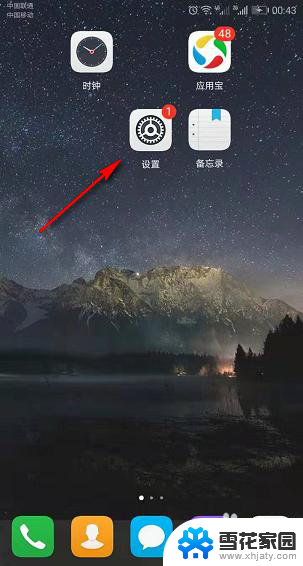台式机怎么用无线网激活 台式机设置无线网络步骤
在这个数字化时代,无线网络已经成为我们生活中不可或缺的一部分,无论是上网冲浪、看电影、玩游戏还是办公工作,无线网络已经渗透到了我们生活的方方面面。对于习惯使用台式机的用户来说,如何在台式机上使用无线网络却是一个相对陌生的领域。今天我们就来探讨一下如何在台式机上激活无线网络,以及设置无线网络的步骤。
步骤如下:
1.首先要准备一个无线网卡设备,外形和U盘类似。插在电脑即可,驱动一般都会自行安装。

2.安装好无线网卡驱动后,点击桌面右下角的网络图标。
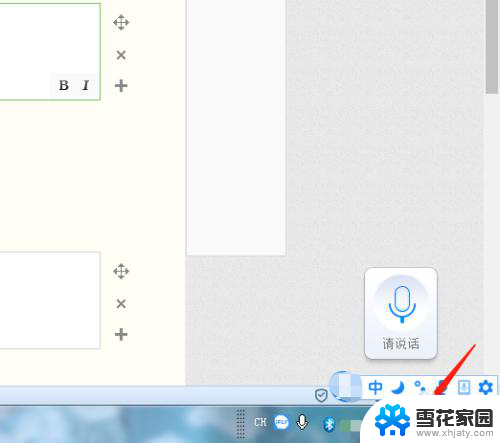
3.在弹出的窗口中,点击“打开网络和共享中心”。
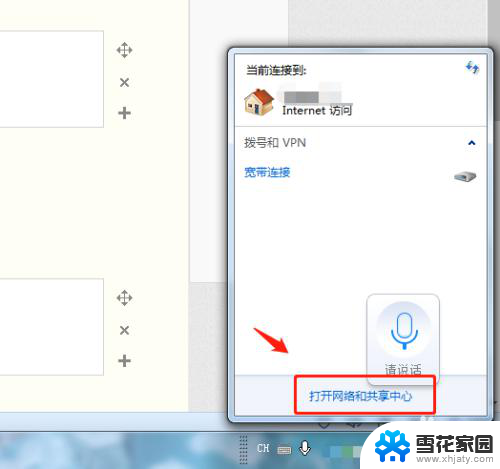
4.在网络和共享中心中,点击“更改设备器设置”。
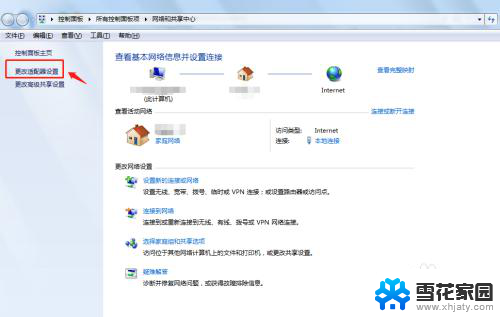
5.在网络连接中右键点击“无线网络连接”,点击“启用”。

6.回到桌面,点击电脑右下角的无线网络信号图标。选择自己的无线网络连接登录即可。
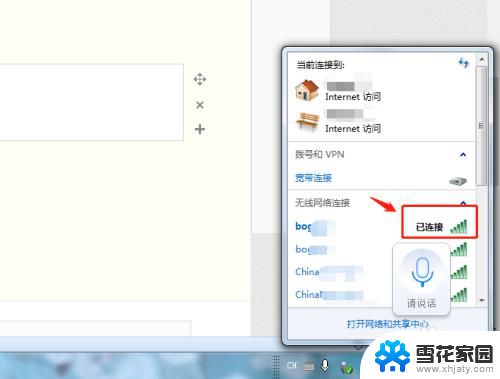
7.总结
1.首先要准备一个无线网卡设备,外形和U盘类似。插在电脑即可,驱动一般都会自行安装。
2.安装好无线网卡驱动后,点击桌面右下角的网络图标。
3.在弹出的窗口中,点击“打开网络和共享中心”。
4.在网络和共享中心中,点击“更改设备器设置”。
5.在网络连接中右键点击“无线网络连接”,点击“启用”。
6.回到桌面,点击电脑右下角的无线网络信号图标。选择自己的无线网络连接登录即可。
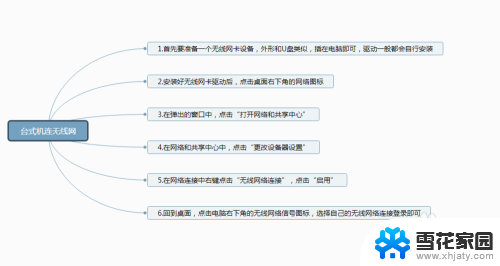
以上就是台式机如何使用无线网络进行激活的全部内容,如果遇到这种情况,你可以按照以上步骤解决,非常简单和快速。